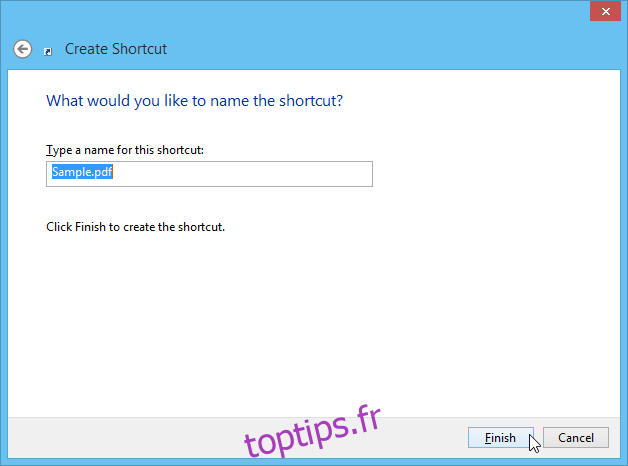Le redémarrage d’un ordinateur sous Windows est souvent perçu comme une contrainte. Bien qu’il puisse s’effectuer rapidement, la perspective de devoir réouvrir manuellement toutes les applications et fenêtres précédemment utilisées est décourageante. C’est là que la fonctionnalité des éléments de démarrage de Windows s’avère précieuse. Ces éléments sont des applications, documents ou dossiers qui se lancent automatiquement à chaque démarrage ou connexion à votre session Windows. Vous pouvez les modifier à votre guise. Si vous utilisez Windows 8.1 et ne savez pas comment procéder, ce guide vous expliquera la marche à suivre.
Gérer les applications de démarrage via le Gestionnaire des tâches
Dans les versions précédentes de Windows, la gestion des applications lancées au démarrage s’effectuait via l’outil de configuration système (msconfig), accessible depuis la commande « Exécuter », puis l’onglet « Démarrage ». Dans Windows 8, cette fonctionnalité a été déplacée vers le Gestionnaire des tâches, rendant son accès plus direct. Pour activer ou désactiver les applications de démarrage existantes, suivez ces instructions :
Commencez par effectuer un clic droit sur la barre des tâches et choisissez « Gestionnaire des tâches » dans le menu contextuel.
Une fois la fenêtre du Gestionnaire des tâches ouverte, accédez à l’onglet « Démarrage ». Vous y trouverez la liste des éléments configurés pour un lancement automatique au démarrage. Cette liste inclut le nom de chaque élément, son éditeur (si applicable), son état (activé ou désactivé) et son impact sur le démarrage (utilisation des ressources : élevée, moyenne, faible, non mesurée). Pour modifier l’état d’un programme, sélectionnez-le et cliquez sur le bouton « Activer » ou « Désactiver » situé en bas à gauche de la fenêtre.
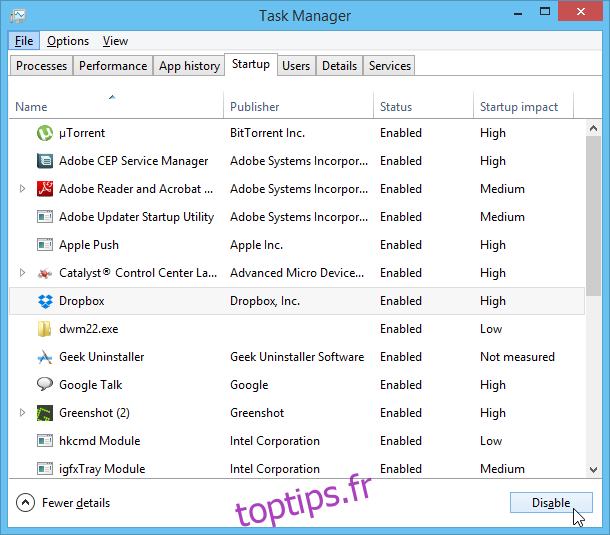
Personnalisation via le dossier de démarrage
L’onglet « Démarrage » du Gestionnaire des tâches est idéal pour gérer les applications de démarrage existantes. Cependant, si vous souhaitez ajouter des fichiers ou des dossiers à cette liste, le dossier « Programmes de démarrage » est l’outil qu’il vous faut. Voici comment y accéder :
Cliquez sur l’Orbe du menu Démarrer, puis tapez « Exécuter » (sans les guillemets) et validez avec la touche Entrée ou en cliquant sur l’icône de la loupe.
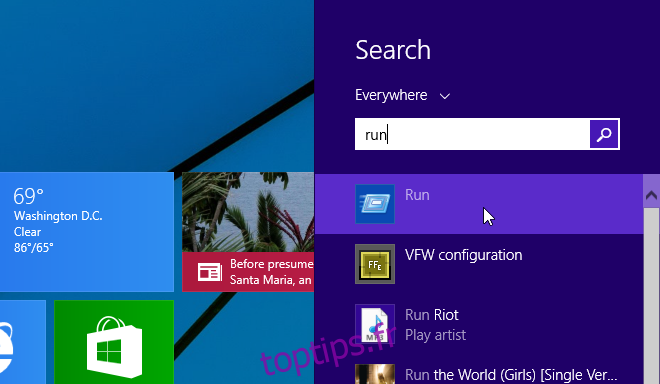
Dans la fenêtre « Exécuter », saisissez « shell:startup » (sans les guillemets) et cliquez sur « OK » ou appuyez sur la touche Entrée.
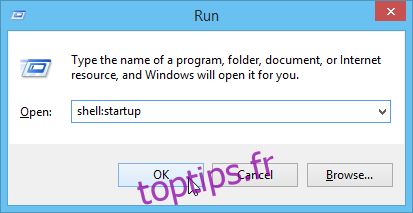
Le dossier de démarrage de Windows s’ouvrira, vous permettant d’ajouter des éléments qui seront lancés automatiquement. Vous y trouverez peut-être déjà des raccourcis d’applications programmées pour un démarrage automatique. Vous pouvez ajouter des raccourcis vers d’autres programmes, fichiers ou dossiers.
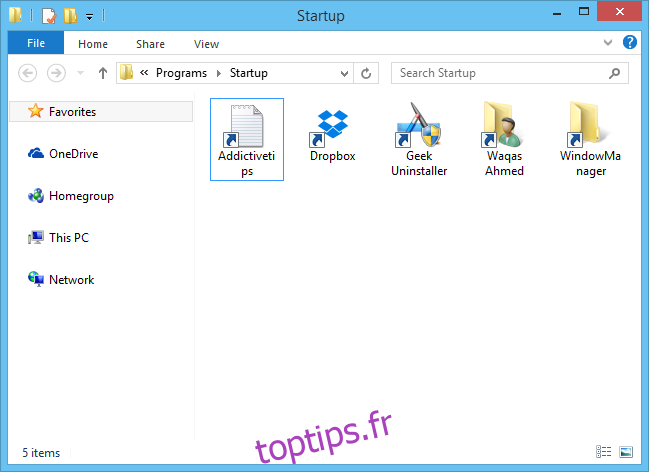
Deux méthodes s’offrent à vous pour créer un raccourci. La plus simple consiste à effectuer un clic droit sur l’élément souhaité et à sélectionner « Créer un raccourci » dans le menu contextuel. Copiez-collez ensuite ce raccourci dans le dossier de démarrage.
Vous pouvez également créer un raccourci directement dans le dossier de démarrage. Pour cela, faites un clic droit dans le dossier et choisissez « Nouveau » > « Raccourci » dans le menu contextuel.
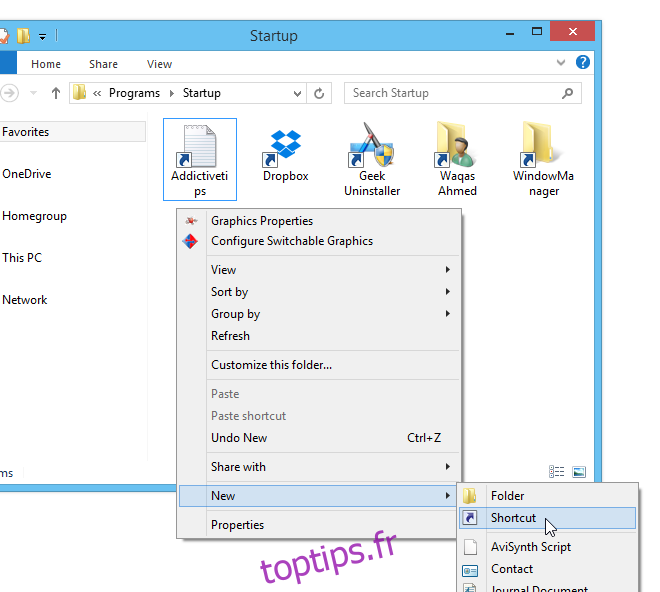
Dans la fenêtre « Créer un raccourci », indiquez le chemin de l’élément souhaité et cliquez sur « Suivant ».
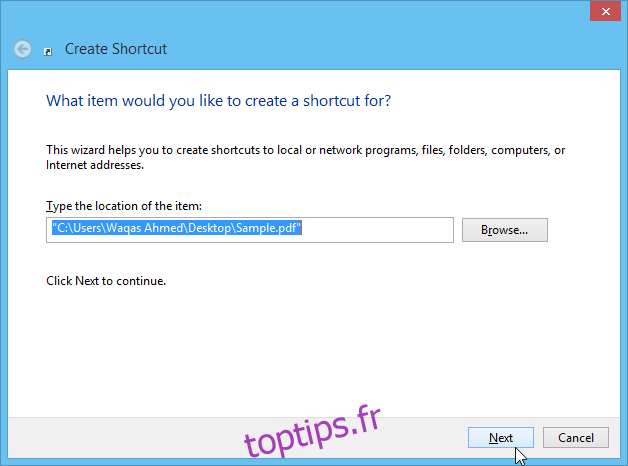
Choisissez un nom pour le raccourci et validez en cliquant sur « Terminer ». Désormais, l’élément (programme, fichier ou dossier) spécifié s’ouvrira automatiquement lors du démarrage de Windows.